TFS2012服务端环境搭建
微软提供的TFS(Team Foundation Server)是为开发者团队提供的一个集 代码仓库、任务管理、文档管理等众多强大功能的服务平台。
1、TFS依赖项
目前TFS已经出到了2018版本,下面是各版本所依赖的操作系统版本,来源于官网说明 https://docs.microsoft.com/zh-cn/tfs/server/requirements?view=vsts
服务器操作系统:
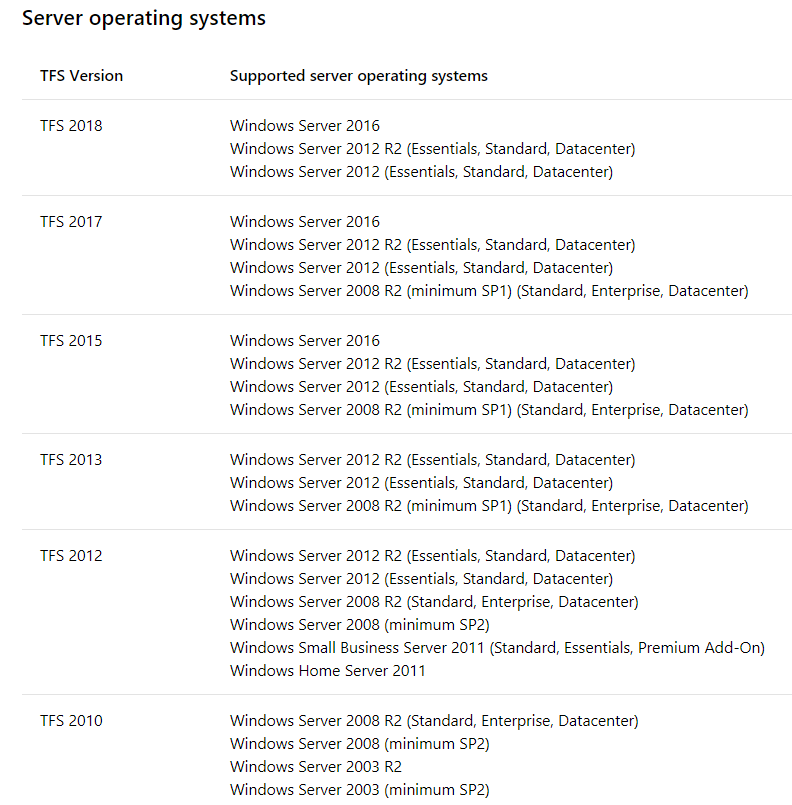
客户端操作系统:
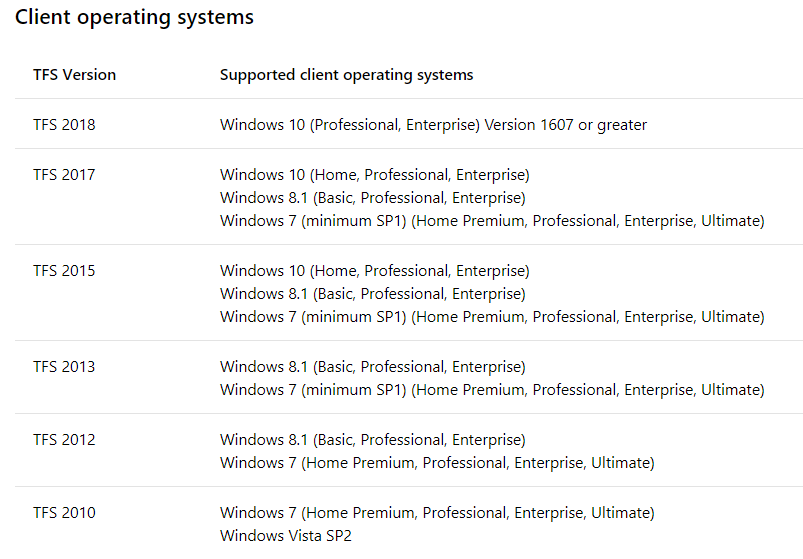
数据库:
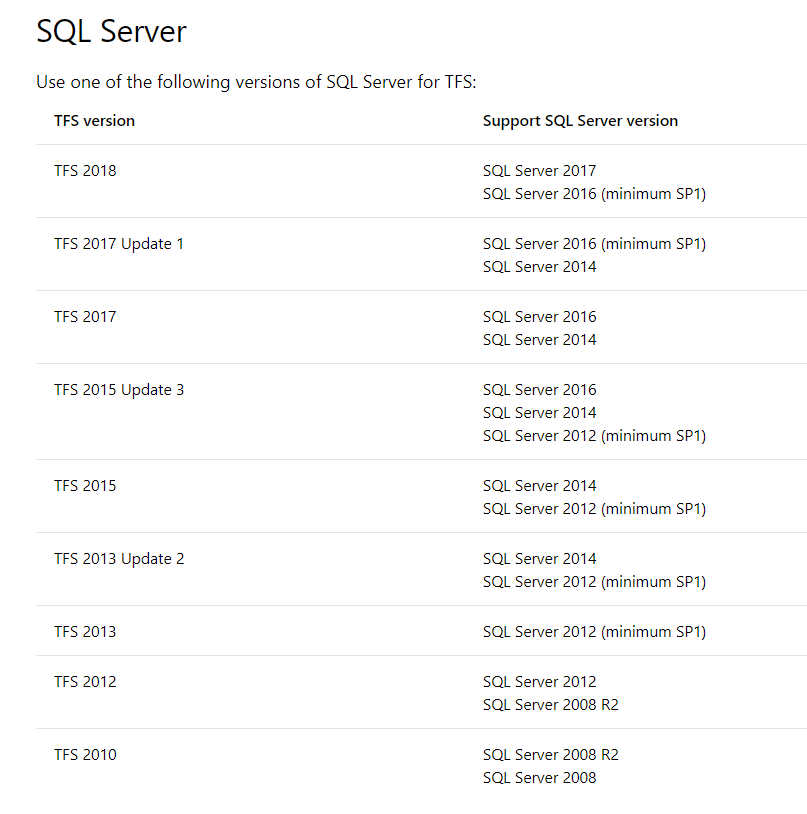
SharePoint:
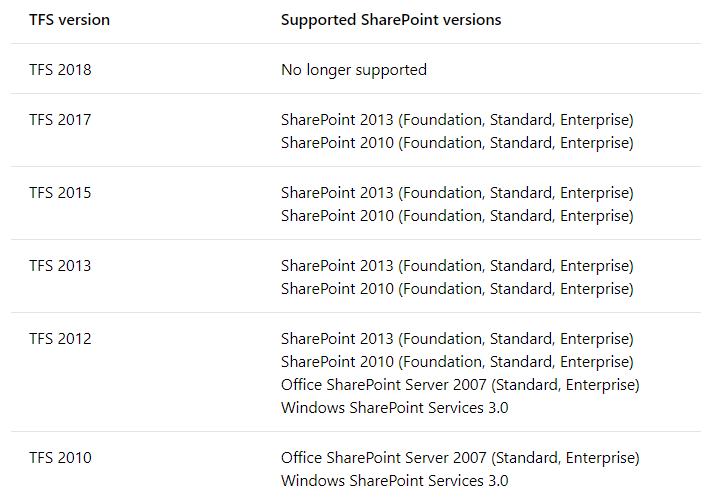
2、安装步骤
需要安装TFS必须先安装数据库、部署IIS再安装和配置TFS。在安装数据库之前请检查服务器名称,如名称存在特殊符号,如下划线”_“则
建议将下划线移除。PS(TFS建议数据库的实例名称不带下划线);
1)这里以我安装的TFS2012为例,先将云服务器操作系统安装为Windows Server2016;
2)安装SQL Server2012;
3)安装IIS;
4)安装TFS2012;
注意:除数据库和IIS可以混淆外,其他安装步骤不可混淆!
安装步骤可参考:http://tuqiang9999.blog.163.com/blog/static/33241320134313714754/
3、配置TFS
在配置中心选择【基本服务器】点击【启动向导按钮】后一直点击下一步即可;网上引用别人的图:
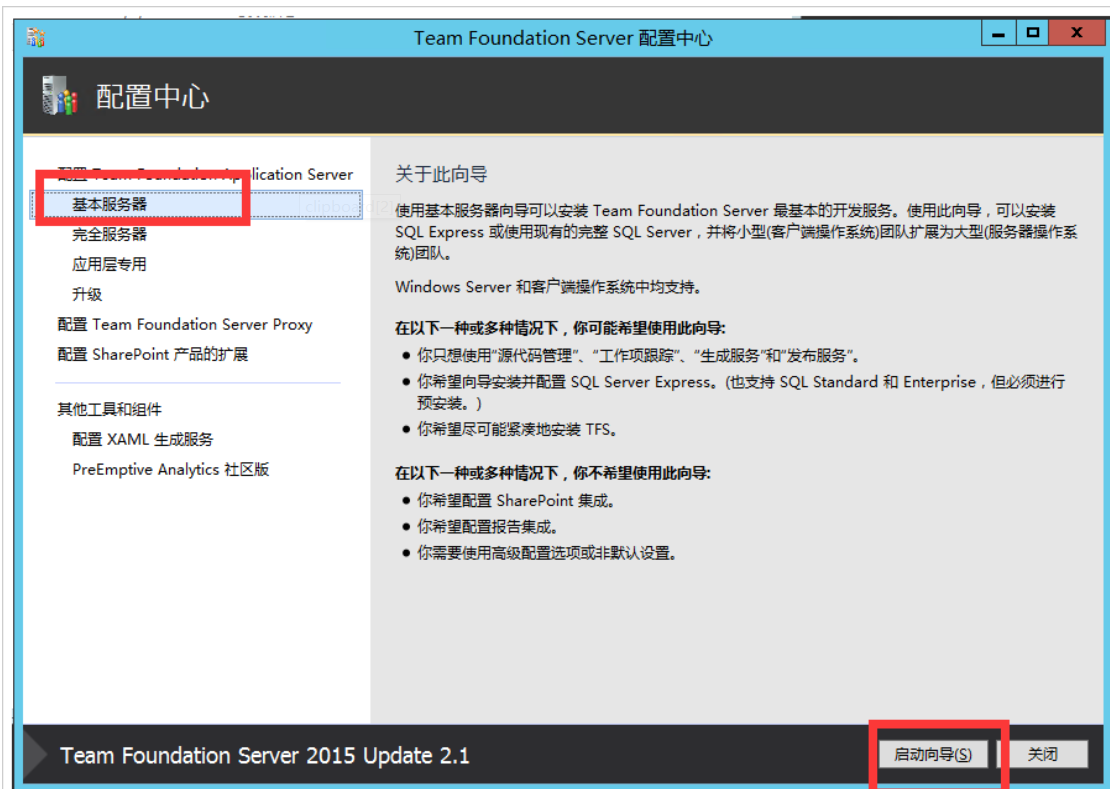
安装好之后此时只是在服务器上可以,需要将IIS与域名进行绑定后咋们的客户端才可以访问到。所以需要在IIS上对TFS站点进行配置:
IIS配置
与域名进行绑定
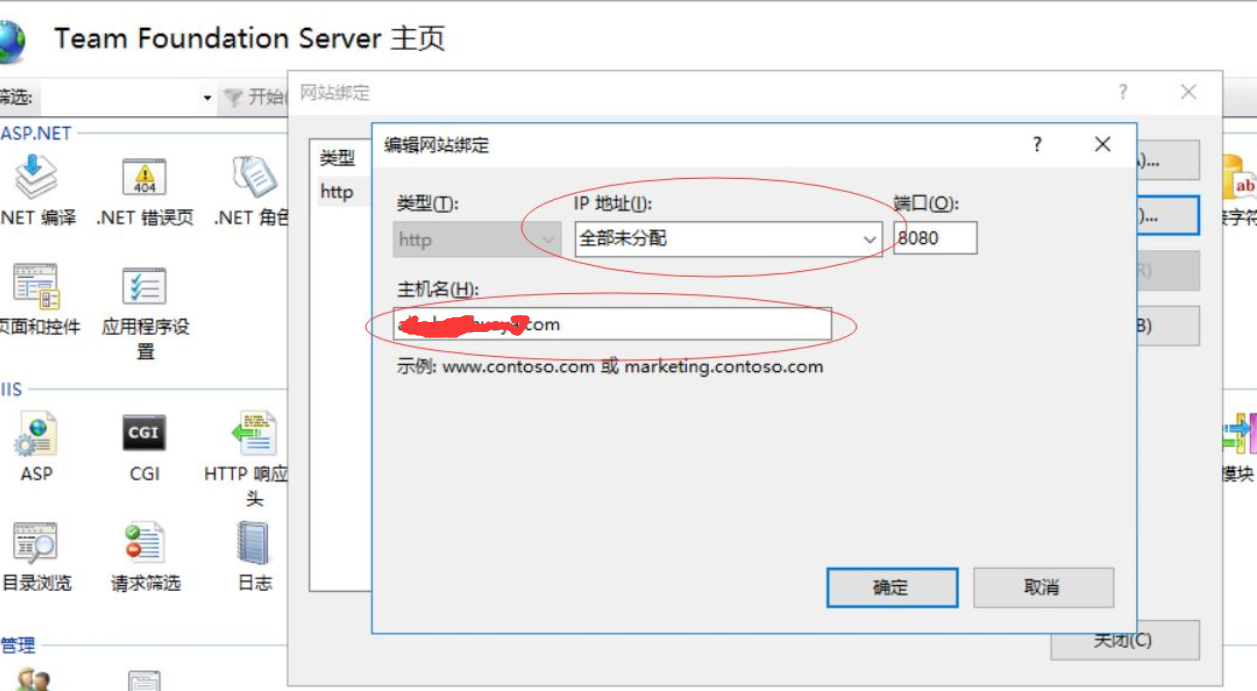
右键站点如出现下图则表示需要维护下站点的安全性
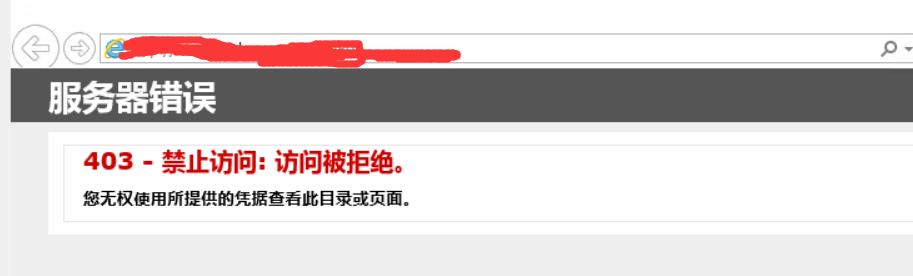
如使用云服务则需要配置下服务器的安全组,这里我使用的是腾讯云服务器,配置请参考:https://cloud.tencent.com/document/product/213/12448
在腾讯云后台选择云主机,选择配置TFS的服务器,点击最右边的【更多】超链接按钮后选择【配置安全组】,如下图
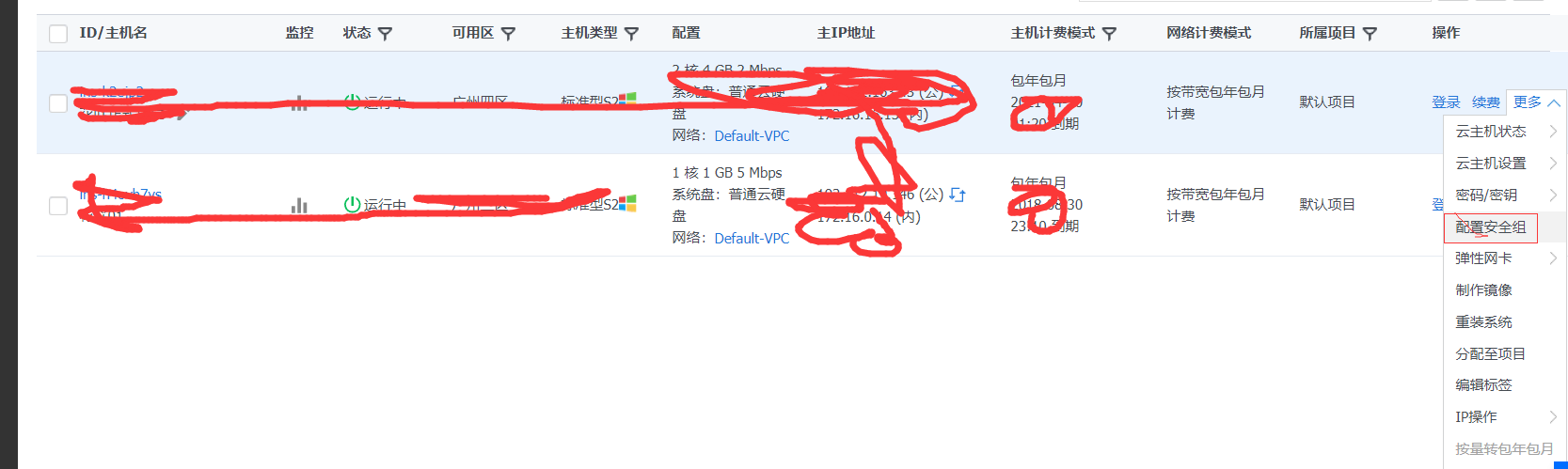
新建或者选择已经配置的安全组;
再次用浏览器打开TFS后台,发现会弹出需要登录的用户名和口令,默认使用服务器的Administrator和密码,登录成功。

至此,搞定。。。
配置也可参考https://www.cnblogs.com/printhelloworld/p/5622186.html



